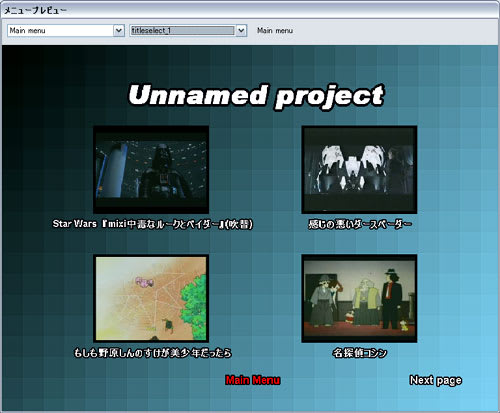
無料DVDオーサリングソフト【DVD Flick】を使用してYouTubeやニコニコ動画、Veoh等の動画共有サイトからダウンロードした、FLV、AVIファイル等をDVD-R等に焼き付けて、家庭用TVで自作したDVDを観られるようにしてみましょう。
※検索やリンクで記事に飛んでこられた方は、【集めた動画をDVDにしてテレビで観る方法】にて最新バージョンのDVD Flick記事を載せておりますので、リンク先に飛んで下さいませ。
DVD Flickはavi, mpg, mp4, flv, mkv, mov, 等々の動画ファイルをDVDに変換出来ます。
海外のソフトなので難しく感じますが日本語化が出来、初心者でも簡単にDVDを作る事が出来ますので、気軽にトライしましょう。
DVD Flickは、DVD-R等に焼き付ける為のImgBurnが付属していますので、全て無料(フリー)でDVDを作る事が出来ます。
DVD FlickもImgBurnも、両方日本語化パッチファイルがありますので、そのやり方も解説していきます。
ImgBurnは文字数制限で書ききれませんでしたので、「DVD FlickとImgBurnを日本語化」をお読み下さい。
ダウンロードしたファイルは以下の画像のように「dvdflick_setup_~.exe」となっています。
この実行ファイルをダブルクリックしてインストールします。
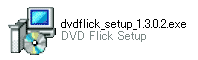
最初の画面は「セットアップウィザード」になっていますので「Next(次へ)」をクリックします。
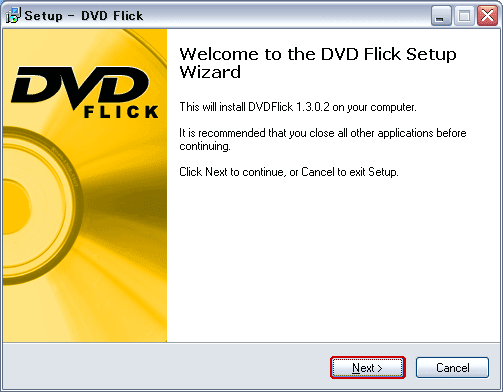
次はライセンスに許諾するかなので、I accept the agreement(私は許諾します)のラジオボタンをクリックして「Next(次へ)」押します。
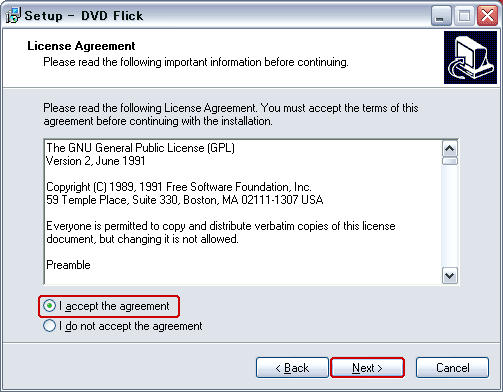
次はどこにDVD Flickをインストールするか訊いていますので、デフォルト(初期値)はCドライブのProgram FilesにDVD Flickというフォルダを作ります、となっていますので、このまま「Next(次へ)」をクリックします。
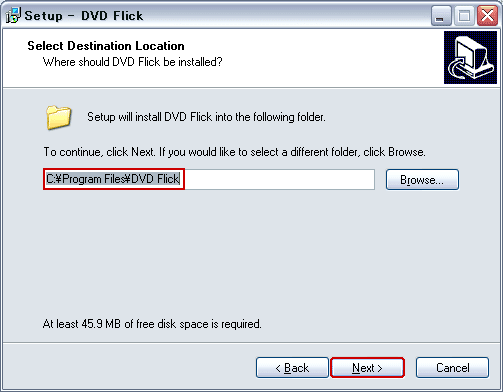
スタートメニューに登録するかどうか訊いていますので、メニューに登録していい場合は、「Next(次へ)」を、作らないで欲しい場合は、Don't create a Start Menu folderの左にチェックマークを入れて下さい。
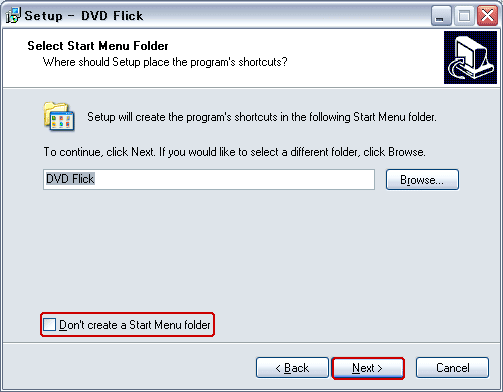
次は1つ目がデスクトップにショートカットアイコンを作るかどうか訊いています。Create a desktop icon
2つ目はDVD Flickのプロジェクトファイルを作るかどうか訊いています。Associate with DVD Flick Project files
好みでチェックマークを付けて、「Next(次へ)」をクリックして下さい。
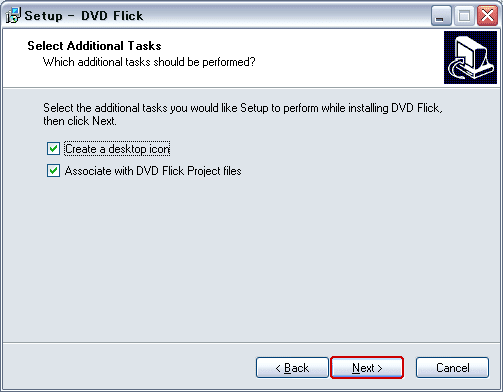
次は今までの回答に対しての再確認ですので、Install(インストール)ボタンを押してソフトのイスントールを開始します。
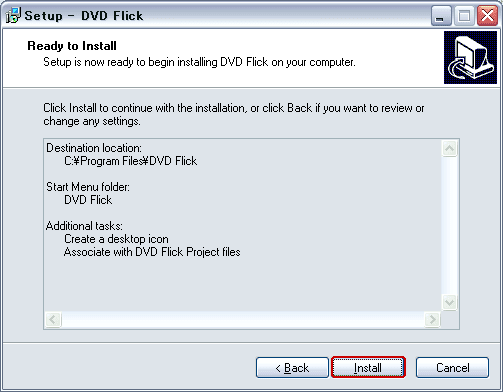
インストールが終了すると、案内が出ます。そのまま「Next(次へ)」をクリックして下さい。

最後にウィザードが完了したので、ソフトを起ち上げるか訊いています。
Run DVD Flickにチェックマークを入れて、Finish(完了)をクリックして下さい。

起ち上がりの画面は以下の通りです。

さて、このままですと英語の表記になっているので、分かりづらいかと思います。
そこでDVD Flickを日本語化する為に、日本語化パッチをあててやります。
リンク先からファイルをダウンロードして下さい。
下の画像のようにdvdflick_~jp_patch_r1.zipというファイルがダウンロード出来たと思います。
このファイルを解凍します。
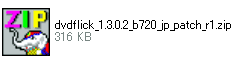
解凍すると2つのファイルが出来ます。1つはexeという実行ファイルで、もう1つはソフトを使用するにあたってのテキストファイルです。
テキストファイルを読むと分かりますが、日本語化の実行ファイルをProgram FilesのDVD Flickのフォルダに入れて実行して下さい、とありますのでその通りにします。

CドライブのプログラムファイルのDVD Flickのフォルダは以下の画像のようになっていると思います。(人によって多少異なっているかもしれません)
そしてファイルをダブルクリックして実行してやります。
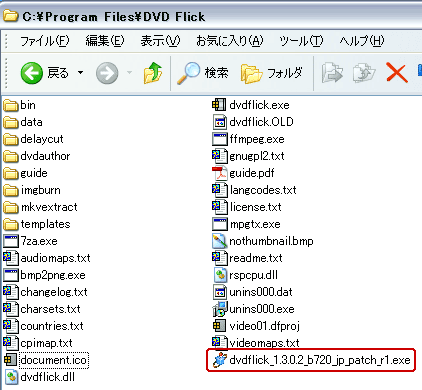
ダブルクリックすると以下のような画面が出てきますので、アップデートボタンをクリックします。2枚目の画面が出たら「OK」ボタン押して完了です。


さて、これで再びDVD Flickを起ち上げ直すと、以下の画像のように日本語化になっています。

次にDVD Flickの各種設定をしていきます。
プロジェクト設定の部分をクリックして下さい。
まず「一般設定」になります。
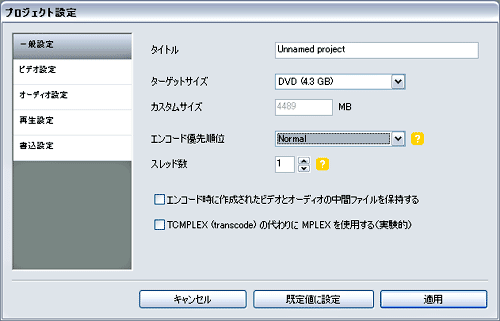
画面のように初期画面ですと、プロジェクトの名前がUnnamed projectとなっています。
プロジェクトの名前を任意で付けましょう。
ターゲットサイズは、焼き付けるメディアの事です。
DVD-Rに焼き付ける場合は、DVD(4.3GB)のままで結構です。
エンコードの優先順位は、最初のデフォルト(初期値)のままだと、Below normalになっています。
Normal位で良いでしょう。
次に「ビデオ設定」になります。
デフォルト(初期値)からの変更点は、ターゲットフォーマットを日本の形式に直す為にNTSCにする事です。
エンコードの品質はBestにして、画質を劣化させず、出来るだけ綺麗にするようにします。
ターゲットビットレートはAuto-fitでかまいません。
ビットレートは高い程画質は綺麗になりますが、それだけファイルサイズが大きくなります。
沢山のファイルを入れて2時間くらいにしたい場合は、ビットレートを4Mbit/sにすれば、4.3GBのDVD-Rに収まります。

「ビデオ設定」の「詳細設定」ボタンをクリックします。
すると以下のような画面になりますので、横縞ノイズを除去するにチェックマークを入れて、なるべく動画の画質を良くするようにして「OK」ボタンを押します。

「オーディオ設定」では、何も変更する必要はありません。
Auto(自動)のままにしておきましょう。
ビットレートもAuto(自動)のままで結構です。
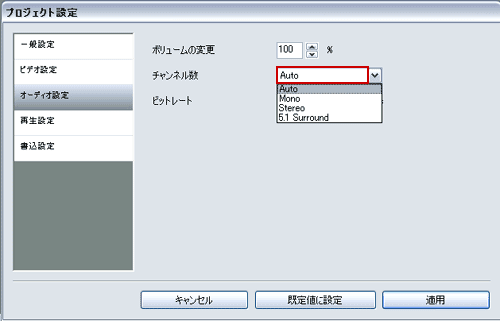
「再生設定」ですが、それぞれ動画のファイルを入れた時に、順次再生していくかどうかなので、Play the next titleで良いと思います。
DVDを再生したら、停止させるまでずっと再生を繰り返させるなら、「最後まで再生したら、最初からループ再生する」にチェックマークを付けて下さい。
一度再生し終わったら、止めたい場合はこのチェックマークは外して下さい。
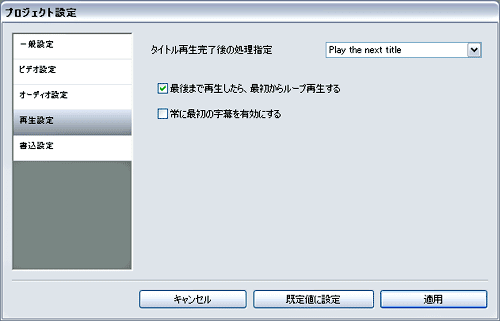
「書き込み設定」では、最初の状態ですと、何のチェックマークも入っていませんから、下の画面のように「ISOイメージを作成する」と「プロジェクトをディスクに書き込む」にチェックマークを入れて下さい。
「ディスクラベル」は書き込むDVD-Rのラベルを付ける事です。任意の名前を付けて下さい。
「ドライブ」は焼き付ける時に使用するDVD-RAMの事です。自動的に認識されていると思いますので、そのまま変更しなくて大丈夫です。
焼き込むメディアがDVD-RWの場合は、「RWディスクを自動的に消去する」にチェックマークを入れて下さい。
焼き込みの速度ですが、これはDVDメディアの書き込みが対応している速度に合わせて下さい。
これで「適用」をクリックして基本的な設定は終わりです。
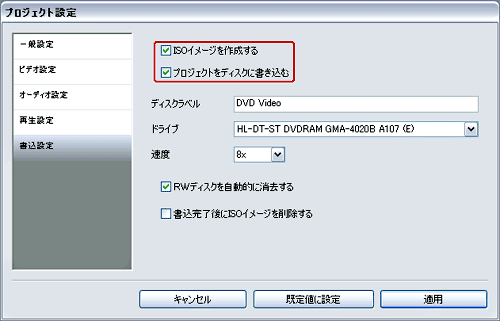
さて、次は好みの動画ファイルをDVD Flickに登録していきます。
貴方がダウンロードした動画ファイルがあるフォルダを開いて、どんどんDVD Flickにドラッグ・アンド・ドロップします。
ファイルを投げ入れるという感じですが、一番左にある黄色いバーが赤くならないよう、気をつけて下さい。
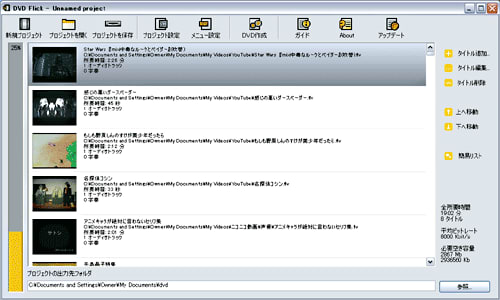
動画のタイトルを追加していくのに、一番右のバーでタイトルを追加したり、気に入った動画の順番を入れ替えたりして下さい。
順番を入れ替えるには、動画を選んで「上へ移動」「下へ移動」のボタンを押して移動させます。
「簡易リスト」とは挿入した動画のサムネイル表示を無くし、ファイル名だけの簡単表示にする事です。もう一度ボタンを押せば元に戻ります。
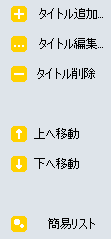
次にDVDのメニューを作成するかどうかです。作成する場合は上部にある「メニュー作成」ボタンを押して下さい。
2008年10月現在、6種類のサンプリングメニューがあります。
Mosaic, Orange LED, Plasma Sphere, Simple Black, Simple White, The Partyの6種です。
好みでメニューを選んで下さい。
自動再生メニューはDVDを機器に挿入した時、自動的に再生するかどうかなので、自動再生したい場合は、このままチェックマークを付けておいて下さい。

メニューを作成すると、以下の画面のように自動的に動画のタイトル毎にチャプターが出来上がります。
動画のタイトル表示はそれぞれ選んだメニューによって、表示方法が異なっていますので、好みのものを見ながら選んで下さい。
メニュープレビューから元の画面に戻るには、Esc(エスケープ)キーを押して抜け出て下さい。
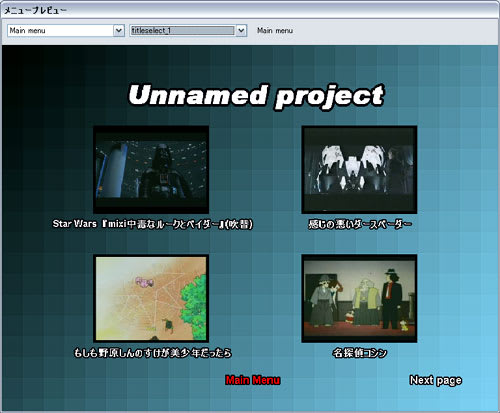
気に入った動画が一通り入ったら、DVDを作成します。
「DVD作成」ボタンを押して下さい。
テトリスとあるのは、ゲームのテトリスです(笑)
最初に動画のエンコード、音声のエンコード、動画と音声の結合、DVDーオーサリングして、ひとまず最終処理が完了します。
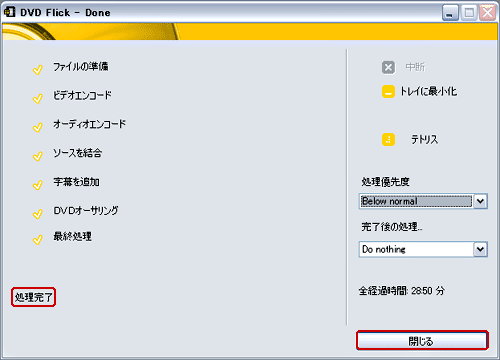
最終処理が終わると、自動的にImgBurnが起ち上がって、ファイルを焼き付ける画面になります。

DVD-Rなどを入れて読み込まれると、灰色のアイコンがカラー表示されますので、そのアイコン部分を押せばDVD-R等に焼き付けられて完成です。

エラー表示が出るなど、上手く出来ない場合は弊ブログの「DVD Flickで良くある質問」の記事をお読み下さい。
※検索やリンクで記事に飛んでこられた方は、【集めた動画をDVDにしてテレビで観る方法】にて最新バージョンのDVD Flick記事を載せておりますので、リンク先に飛んで下さいませ。
DVD Flickはavi, mpg, mp4, flv, mkv, mov, 等々の動画ファイルをDVDに変換出来ます。
海外のソフトなので難しく感じますが日本語化が出来、初心者でも簡単にDVDを作る事が出来ますので、気軽にトライしましょう。
DVD Flickは、DVD-R等に焼き付ける為のImgBurnが付属していますので、全て無料(フリー)でDVDを作る事が出来ます。
DVD FlickもImgBurnも、両方日本語化パッチファイルがありますので、そのやり方も解説していきます。
ImgBurnは文字数制限で書ききれませんでしたので、「DVD FlickとImgBurnを日本語化」をお読み下さい。
ダウンロードしたファイルは以下の画像のように「dvdflick_setup_~.exe」となっています。
この実行ファイルをダブルクリックしてインストールします。
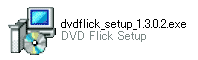
最初の画面は「セットアップウィザード」になっていますので「Next(次へ)」をクリックします。
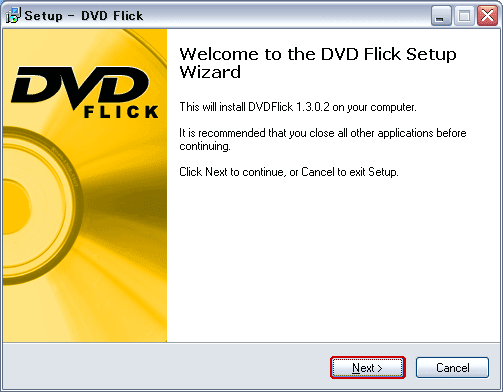
次はライセンスに許諾するかなので、I accept the agreement(私は許諾します)のラジオボタンをクリックして「Next(次へ)」押します。
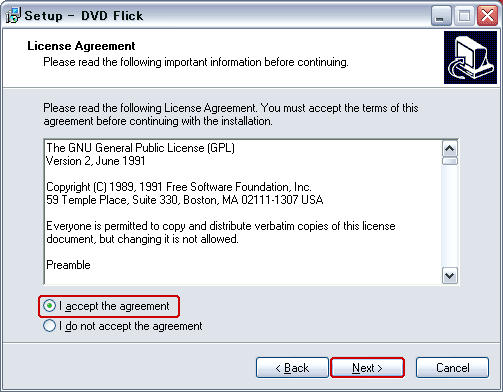
次はどこにDVD Flickをインストールするか訊いていますので、デフォルト(初期値)はCドライブのProgram FilesにDVD Flickというフォルダを作ります、となっていますので、このまま「Next(次へ)」をクリックします。
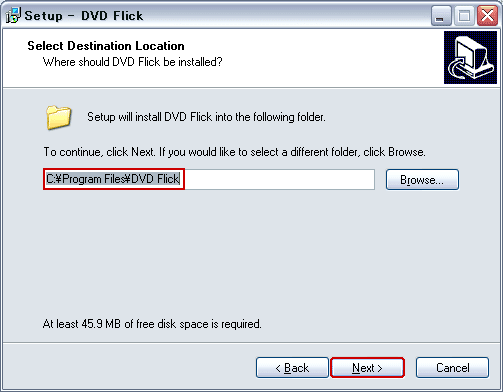
スタートメニューに登録するかどうか訊いていますので、メニューに登録していい場合は、「Next(次へ)」を、作らないで欲しい場合は、Don't create a Start Menu folderの左にチェックマークを入れて下さい。
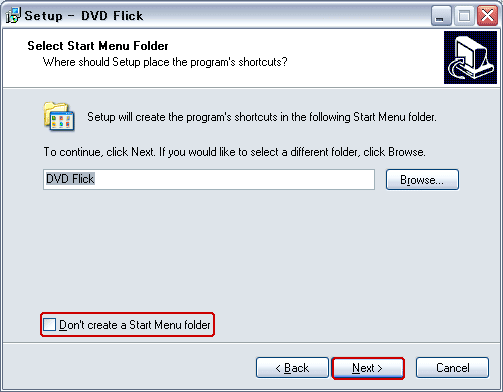
次は1つ目がデスクトップにショートカットアイコンを作るかどうか訊いています。Create a desktop icon
2つ目はDVD Flickのプロジェクトファイルを作るかどうか訊いています。Associate with DVD Flick Project files
好みでチェックマークを付けて、「Next(次へ)」をクリックして下さい。
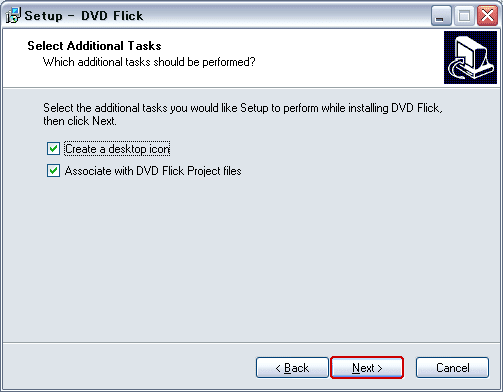
次は今までの回答に対しての再確認ですので、Install(インストール)ボタンを押してソフトのイスントールを開始します。
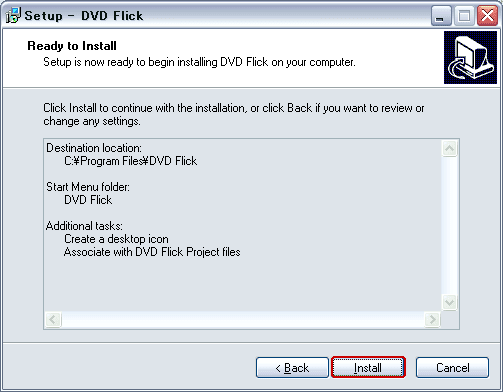
インストールが終了すると、案内が出ます。そのまま「Next(次へ)」をクリックして下さい。

最後にウィザードが完了したので、ソフトを起ち上げるか訊いています。
Run DVD Flickにチェックマークを入れて、Finish(完了)をクリックして下さい。

起ち上がりの画面は以下の通りです。

さて、このままですと英語の表記になっているので、分かりづらいかと思います。
そこでDVD Flickを日本語化する為に、日本語化パッチをあててやります。
リンク先からファイルをダウンロードして下さい。
下の画像のようにdvdflick_~jp_patch_r1.zipというファイルがダウンロード出来たと思います。
このファイルを解凍します。
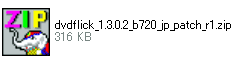
解凍すると2つのファイルが出来ます。1つはexeという実行ファイルで、もう1つはソフトを使用するにあたってのテキストファイルです。
テキストファイルを読むと分かりますが、日本語化の実行ファイルをProgram FilesのDVD Flickのフォルダに入れて実行して下さい、とありますのでその通りにします。

CドライブのプログラムファイルのDVD Flickのフォルダは以下の画像のようになっていると思います。(人によって多少異なっているかもしれません)
そしてファイルをダブルクリックして実行してやります。
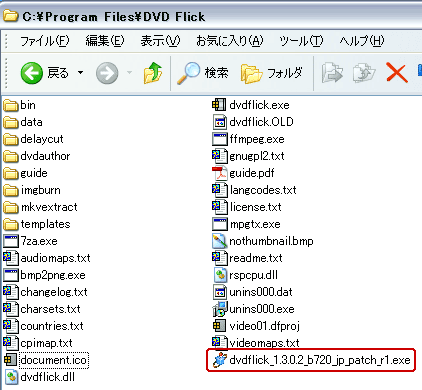
ダブルクリックすると以下のような画面が出てきますので、アップデートボタンをクリックします。2枚目の画面が出たら「OK」ボタン押して完了です。


さて、これで再びDVD Flickを起ち上げ直すと、以下の画像のように日本語化になっています。

次にDVD Flickの各種設定をしていきます。
プロジェクト設定の部分をクリックして下さい。
まず「一般設定」になります。
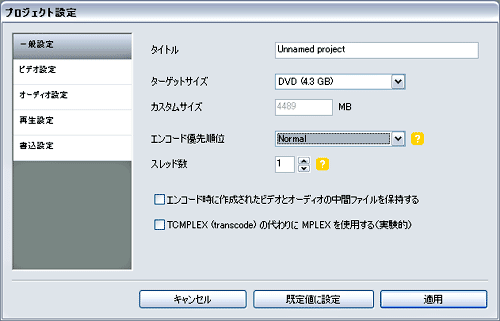
画面のように初期画面ですと、プロジェクトの名前がUnnamed projectとなっています。
プロジェクトの名前を任意で付けましょう。
ターゲットサイズは、焼き付けるメディアの事です。
DVD-Rに焼き付ける場合は、DVD(4.3GB)のままで結構です。
エンコードの優先順位は、最初のデフォルト(初期値)のままだと、Below normalになっています。
Normal位で良いでしょう。
次に「ビデオ設定」になります。
デフォルト(初期値)からの変更点は、ターゲットフォーマットを日本の形式に直す為にNTSCにする事です。
エンコードの品質はBestにして、画質を劣化させず、出来るだけ綺麗にするようにします。
ターゲットビットレートはAuto-fitでかまいません。
ビットレートは高い程画質は綺麗になりますが、それだけファイルサイズが大きくなります。
沢山のファイルを入れて2時間くらいにしたい場合は、ビットレートを4Mbit/sにすれば、4.3GBのDVD-Rに収まります。

「ビデオ設定」の「詳細設定」ボタンをクリックします。
すると以下のような画面になりますので、横縞ノイズを除去するにチェックマークを入れて、なるべく動画の画質を良くするようにして「OK」ボタンを押します。

「オーディオ設定」では、何も変更する必要はありません。
Auto(自動)のままにしておきましょう。
ビットレートもAuto(自動)のままで結構です。
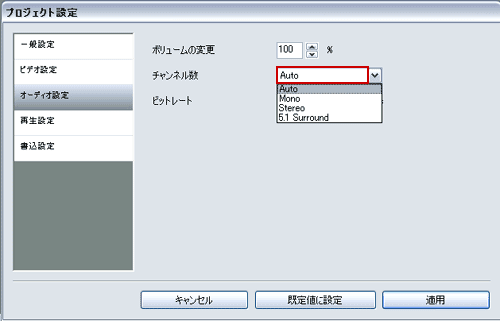
「再生設定」ですが、それぞれ動画のファイルを入れた時に、順次再生していくかどうかなので、Play the next titleで良いと思います。
DVDを再生したら、停止させるまでずっと再生を繰り返させるなら、「最後まで再生したら、最初からループ再生する」にチェックマークを付けて下さい。
一度再生し終わったら、止めたい場合はこのチェックマークは外して下さい。
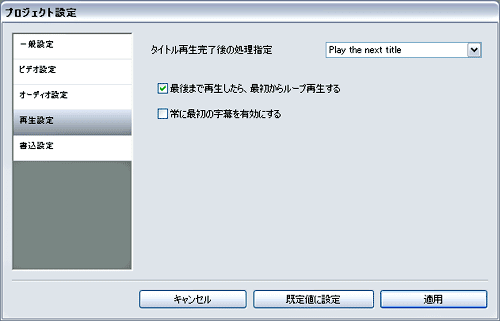
「書き込み設定」では、最初の状態ですと、何のチェックマークも入っていませんから、下の画面のように「ISOイメージを作成する」と「プロジェクトをディスクに書き込む」にチェックマークを入れて下さい。
「ディスクラベル」は書き込むDVD-Rのラベルを付ける事です。任意の名前を付けて下さい。
「ドライブ」は焼き付ける時に使用するDVD-RAMの事です。自動的に認識されていると思いますので、そのまま変更しなくて大丈夫です。
焼き込むメディアがDVD-RWの場合は、「RWディスクを自動的に消去する」にチェックマークを入れて下さい。
焼き込みの速度ですが、これはDVDメディアの書き込みが対応している速度に合わせて下さい。
これで「適用」をクリックして基本的な設定は終わりです。
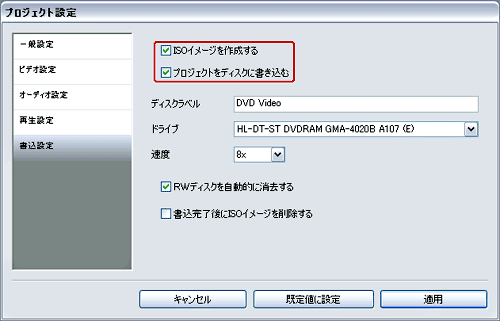
さて、次は好みの動画ファイルをDVD Flickに登録していきます。
貴方がダウンロードした動画ファイルがあるフォルダを開いて、どんどんDVD Flickにドラッグ・アンド・ドロップします。
ファイルを投げ入れるという感じですが、一番左にある黄色いバーが赤くならないよう、気をつけて下さい。
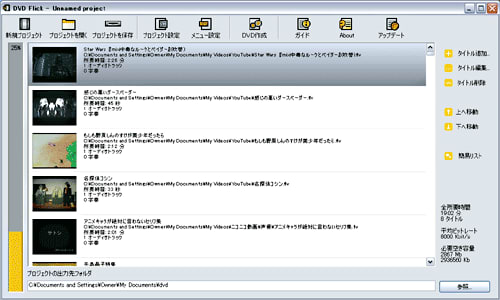
動画のタイトルを追加していくのに、一番右のバーでタイトルを追加したり、気に入った動画の順番を入れ替えたりして下さい。
順番を入れ替えるには、動画を選んで「上へ移動」「下へ移動」のボタンを押して移動させます。
「簡易リスト」とは挿入した動画のサムネイル表示を無くし、ファイル名だけの簡単表示にする事です。もう一度ボタンを押せば元に戻ります。
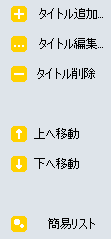
次にDVDのメニューを作成するかどうかです。作成する場合は上部にある「メニュー作成」ボタンを押して下さい。
2008年10月現在、6種類のサンプリングメニューがあります。
Mosaic, Orange LED, Plasma Sphere, Simple Black, Simple White, The Partyの6種です。
好みでメニューを選んで下さい。
自動再生メニューはDVDを機器に挿入した時、自動的に再生するかどうかなので、自動再生したい場合は、このままチェックマークを付けておいて下さい。

メニューを作成すると、以下の画面のように自動的に動画のタイトル毎にチャプターが出来上がります。
動画のタイトル表示はそれぞれ選んだメニューによって、表示方法が異なっていますので、好みのものを見ながら選んで下さい。
メニュープレビューから元の画面に戻るには、Esc(エスケープ)キーを押して抜け出て下さい。
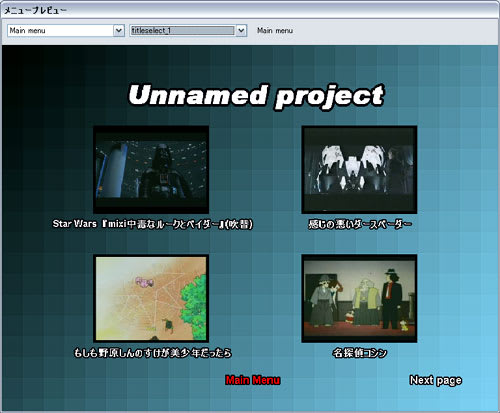
気に入った動画が一通り入ったら、DVDを作成します。
「DVD作成」ボタンを押して下さい。
テトリスとあるのは、ゲームのテトリスです(笑)
最初に動画のエンコード、音声のエンコード、動画と音声の結合、DVDーオーサリングして、ひとまず最終処理が完了します。
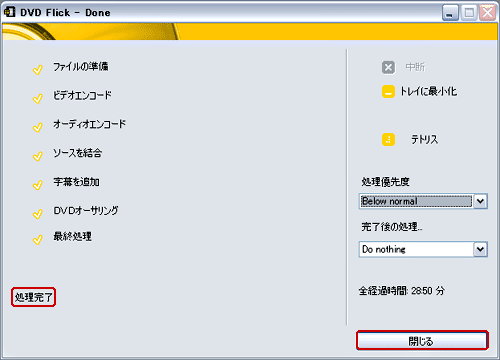
最終処理が終わると、自動的にImgBurnが起ち上がって、ファイルを焼き付ける画面になります。

DVD-Rなどを入れて読み込まれると、灰色のアイコンがカラー表示されますので、そのアイコン部分を押せばDVD-R等に焼き付けられて完成です。

エラー表示が出るなど、上手く出来ない場合は弊ブログの「DVD Flickで良くある質問」の記事をお読み下さい。




















なにぶん初心者なので、すいません。。
書き込んでもループ再生になるんですがどうしたらいいでしょうか?
先に進むにはクリックしてもいいのでしょうか?
操作に不慣れでビクついてます。
よろしくお願いします。
後、aviのファイルが読み込めないのは名前に英字大文字があるからでしょうか?
code]
DVD Flick error log
Version 1.3.0.6 build 734
Windows 5.1 build 2600 Service Pack 2
*** Project info
EncodeProf 2
Threads 2
OverScan 0, 3
TargetRate 0
TargetFormat 1
TargetSize 4
CreateISO 0
CustRate 0
EnableBurn 0
EraseRW 1
HalfRes 0
LoopPlayb 1
AutoPlayMenu 1
MenuEnable 0
MenuTemplt Mosaic
VolumeMod 100
WhenPlayed 0
*** Warnings given
*** Titles
0 - [PV]Rock A Trench - my sunshine
ChaptCount -1
ChaptInt -1
ChaptSource 1
TargetAR 0
ThumbIndex 27
1 - ?????? ????
ChaptCount -1
ChaptInt -1
ChaptSource 1
TargetAR 0
ThumbIndex 28
2 - ???
ChaptCount -1
ChaptInt -1
ChaptSource 1
TargetAR 0
ThumbIndex 0
3 - ?PV?EXILE - Ti Amo
ChaptCount -1
ChaptInt -1
ChaptSource 1
TargetAR 0
ThumbIndex 48
4 - ?PV???? ~OPT??~
ChaptCount -1
ChaptInt -1
ChaptSource 1
TargetAR 0
ThumbIndex 18
5 - ?PV????? - ???
ChaptCount -1
ChaptInt -1
ChaptSource 1
TargetAR 0
ThumbIndex 44
6 - AquaTimez(???キ????)?????????
ChaptCount -1
ChaptInt -1
ChaptSource 1
TargetAR 0
ThumbIndex 29
7 - EXILE - ????999
ChaptCount -1
ChaptInt -1
ChaptSource 1
TargetAR 1
ThumbIndex 40
8 - GLAY & EXILE - SCREAM [PV]
ChaptCount -1
ChaptInt -1
ChaptSource 1
TargetAR 0
ThumbIndex 42
9 - SAKURA-?????????- ??PV ????
ChaptCount -1
ChaptInt -1
ChaptSource 1
TargetAR 0
ThumbIndex 30
10 - ??????
ChaptCount -1
ChaptInt -1
ChaptSource 1
TargetAR 0
ThumbIndex 0
11 - ?????? Believe PV?
ChaptCount -1
ChaptInt -1
ChaptSource 1
TargetAR 0
ThumbIndex 28
12 - ????? Dr
ChaptCount -1
ChaptInt -1
ChaptSource 1
TargetAR 0
ThumbIndex 0
13 - ???? - The SHIGOTONIN - ?????2009CLIP1 ???? SAMURAI
ChaptCount -1
ChaptInt -1
ChaptSource 1
TargetAR 0
ThumbIndex 32
14 - ???? ??? ??PV
ChaptCount -1
ChaptInt -1
ChaptSource 1
TargetAR 0
ThumbIndex 38
*** Project sources
C:\Documents and Settings\Administrator\My Documents\CravingExplorer\download\avi\[PV]Rock A Trench - my sunshine.avi
Stream 0 (2)
Dur 274.31
StartT 0
Compr msmpeg4v2
BitR 0
320x240 29.97 FPS
PAR 1
SAR 1.333333
Stream 1 (1)
Dur 274.31
StartT 0
Compr mp3
BitR 128
Chnnls 2
SRate 44100
Delay 0
C:\Documents and Settings\Administrator\My Documents\CravingExplorer\download\avi\?????? ????.avi
Stream 0 (2)
Dur 279.06
StartT 0
Compr msmpeg4v2
BitR 0
320x240 29.97 FPS
PAR 1
SAR 1.333333
Stream 1 (1)
Dur 279.06
StartT 0
Compr mp3
BitR 128
Chnnls 2
SRate 44100
Delay 0
C:\Documents and Settings\Administrator\My Documents\CravingExplorer\download\avi\???.avi
Stream 0 (2)
Dur 0
StartT 0
Compr msmpeg4v2
BitR 0
320x240 29.97 FPS
PAR 1
SAR 1.333333
Stream 1 (1)
Dur 0
StartT 0
Compr mp3
BitR 128
Chnnls 2
SRate 44100
Delay 0
C:\Documents and Settings\Administrator\My Documents\CravingExplorer\download\avi\?PV?EXILE - Ti Amo.avi
Stream 0 (2)
Dur 483.99
StartT 0
Compr msmpeg4v2
BitR 0
320x240 29.97 FPS
PAR 1
SAR 1.333333
Stream 1 (1)
Dur 483.99
StartT 0
Compr mp3
BitR 128
Chnnls 2
SRate 44100
Delay 0
C:\Documents and Settings\Administrator\My Documents\CravingExplorer\download\avi\?PV???? ~OPT??~.avi
Stream 0 (2)
Dur 180.53
StartT 0
Compr msmpeg4v2
BitR 0
320x240 29.97 FPS
PAR 1
SAR 1.333333
Stream 1 (1)
Dur 180.53
StartT 0
Compr mp3
BitR 128
Chnnls 2
SRate 44100
Delay 0
C:\Documents and Settings\Administrator\My Documents\CravingExplorer\download\avi\?PV????? - ???.avi
Stream 0 (2)
Dur 435.04
StartT 0
Compr msmpeg4v2
BitR 0
320x240 29.97 FPS
PAR 1
SAR 1.333333
Stream 1 (1)
Dur 435.04
StartT 0
Compr mp3
BitR 128
Chnnls 2
SRate 44100
Delay 0
C:\Documents and Settings\Administrator\My Documents\CravingExplorer\download\avi\AquaTimez(???キ????)?????????.avi
Stream 0 (2)
Dur 290.76
StartT 0
Compr msmpeg4v2
BitR 0
320x214 29.97 FPS
PAR
それとも一つお尋ねします。
動画ファイルをDVD Flickに登録してゆくときに左の黄色いバーが延びて%が表示しますが96%くらいになるとバーが延びず登録状態がわかりません。
まあ90%くらいで止めておけばいいのでしょうが・・・
この辺のことにつきましてアドバイスいただけるならば幸いです。